Ряды данных
Ряды данных - это столбцы, линейки, точки, пузырьки или другие маркеры, отображающие численные значения ячеек таблицы. Каждой строке или столбцу источника данных соответствует отдельный ряд данных, маркеры которого имеют одинаковый цвет. В зависимости от типа диаграммы вы можете менять цвет, форму и другие параметры рядов данных. Давайте модифицируем форму маркеров, относящихся к данным листа Формулы, и немного раздвинем ряды данных.
1. Дважды щелкните на/маркере дальнего ряда данных.
2. На вкладке открывшегося окна диалога (рис. 17) выберите вкладку Параметры (Options).
3. Увеличьте до 300 число в счетчике Глубина диаграммы (Chart Depth), чтобы раздвинуть ряды данных.
4. Введите в счетчик Глубина зазора (Gap Depth) число 500, чтобы скорректировать форму цилиндров, сечение которых после предыдущего шага стало овальным.
В данном варианте расположения маркеров данных передние, более высокие столбцы заслоняют задние, более низкие. Это мешает восприятию информации. Следует переставить местами ряды данных.
5. Раскройте вкладку Порядок рядов (Series Order).
6. В одноименном списке щелкните на пункте Итого, а затем на кнопке Вниз (Move Down), чтобы переместить выделенный ряд данных ниже ряда Ряд 2.

Рис. 17. Выбор формы маркеров данных
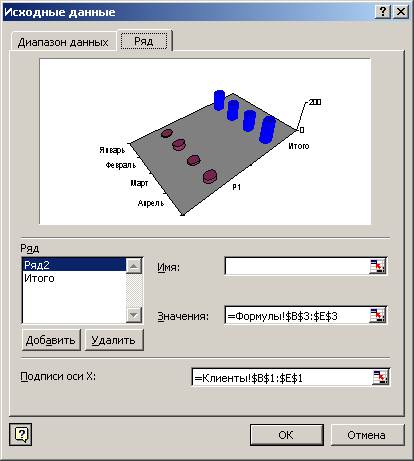
Рис. 18. Изменение названий рядов данных
7. Щелкните на кнопке ОК.
Остается исправить подписи третьей оси координат. Эта ось появилась в результате выбора типа диаграммы. Подпись Итого соответствует названию строки данных листа Клиенты. Подпись второго ряда данных была сгенерирована автоматически, так как выделенные ячейки данных листа Формулы не содержали названия строки. Для модификации элементов осей требуется изменить источник данных.
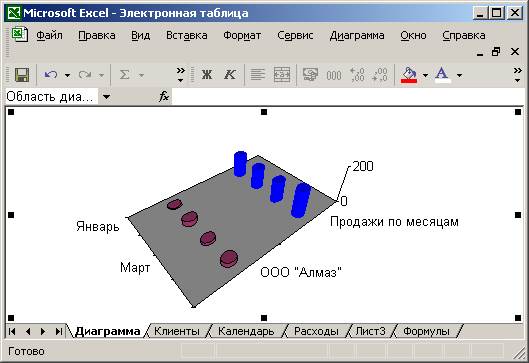
Рис. 19. Результат форматирования диаграммы
8. Выберите команду Диаграмма ® Исходные данные.
9. В открывшемся окне диалога раскройте вкладку Ряд, показанную на рис. 18.
10. В списке Ряд (Series) щелкните на пункте Итого.
11. Протащите мышь в поле Имя (Name), чтобы выделить его содержимое.
12. Замените формулу Клиенты!$А$8 этого поля текстом Продажи по месяцам.
13. Щелкните на пункте Ряд2 (SeriesZ) списка Ряд.
14. Введите в поле Имя текст ООО «Алмаз», соответствующий названию строки данных листа Формулы, и щелкните на кнопке ОК. Окончательный вид диаграммы показан на рис. 19.
